数据可视化深度应用:Anaconda中的Matplotlib与Seaborn整合使用专家指南
发布时间: 2024-12-09 16:46:16 阅读量: 18 订阅数: 11 


anaconda安装知识领域: 数据可视化 技术关键词: Matplotlib、Seaborn、数据可视化、图表绘制
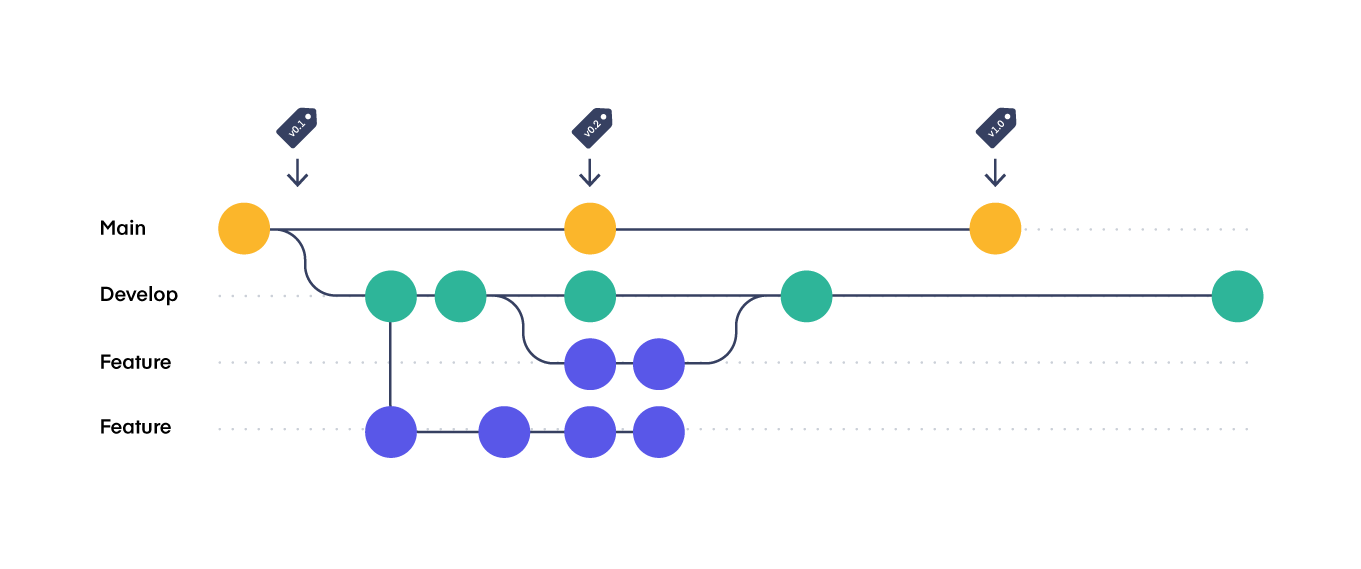
# 1. 数据可视化的基础与重要性
数据可视化是将复杂的数据集转换为直观、可交互的图表和图形的过程。它对于理解数据模式、趋势和异常值至关重要。一个有效的数据可视化方案不仅能够帮助决策者快速把握信息,还能促进跨部门的沟通协作。
在当今的大数据时代,数据可视化已经成为IT行业和相关行业专业人士必备的技能之一。无论是对于商业分析、科学探索还是技术监控,数据可视化都能提供洞察力和价值。
为了深入理解数据可视化,首先要明确其基础概念和重要性。基础包括数据类型、可视化原则和最佳实践,而重要性则涉及到如何通过有效的数据呈现来支持决策。本章将探讨数据可视化的基本要素,以及它在各种行业应用中的必要性。通过深入剖析数据可视化的价值,我们将为接下来介绍具体工具和高级技术奠定坚实的基础。
# 2. Matplotlib的详细解析与实战技巧
### 2.1 Matplotlib的安装与配置
要使用Matplotlib库,首先需要进行安装和配置。Matplotlib是Python中一个强大的绘图库,它为多种图形类型提供了灵活的接口,使其能够在不同的应用程序中轻松使用。
#### 2.1.1 安装Anaconda环境
对于Python项目,Anaconda是一个非常流行的发行版,因为它为数据科学提供了许多预安装的包和工具。进行以下步骤可以安装Anaconda环境:
1. 访问Anaconda官方网站下载最新版本的安装包。
2. 下载对应操作系统的安装文件,例如Windows用户下载`.exe`文件,Mac或Linux用户下载`.sh`文件。
3. 运行安装程序,并遵循安装向导的指示完成安装。
安装完成后,你可以通过Anaconda Navigator来管理你的环境和包,或者使用`conda`命令行工具进行环境配置。
#### 2.1.2 创建Matplotlib工作环境
创建一个专门的环境可以让你安装不同版本的库而不影响到系统级的Python环境。使用`conda`命令可以创建一个新的环境:
```bash
conda create -n matplotlib_env python=3.8
```
这个命令创建了一个名为`matplotlib_env`的新环境,并安装了Python 3.8版本。接着,你可以激活这个环境:
对于Windows系统:
```cmd
conda activate matplotlib_env
```
对于Unix或MacOS系统:
```bash
conda activate matplotlib_env
```
激活环境后,就可以使用`pip`命令安装Matplotlib了:
```bash
pip install matplotlib
```
### 2.2 Matplotlib的基本使用方法
Matplotlib具有简单易用的接口,允许用户创建多样的图表类型。下面介绍如何使用Matplotlib创建简单的图表以及绘制几种常用的数据可视化类型。
#### 2.2.1 图表的创建与基本元素
要绘制一个基本的图表,你需要导入Matplotlib库并使用它的一些基础函数。下面是一个创建简单折线图的例子:
```python
import matplotlib.pyplot as plt
x = [1, 2, 3, 4, 5] # x轴数据
y = [1, 4, 9, 16, 25] # y轴数据
plt.plot(x, y)
plt.xlabel('X轴标签') # 设置x轴标签
plt.ylabel('Y轴标签') # 设置y轴标签
plt.title('简单折线图') # 设置图表标题
plt.show() # 显示图表
```
这段代码首先定义了x轴和y轴的数据点,然后使用`plt.plot()`函数将这些数据点连成一条线。`plt.xlabel()`, `plt.ylabel()`, 和 `plt.title()`函数分别用来设置x轴标签、y轴标签和图表标题。
#### 2.2.2 常用图表类型的绘制方法
Matplotlib提供了多种图表绘制方法,包括条形图、散点图、直方图、饼图等。下面是几个例子来展示如何绘制这些基本图表类型:
1. 条形图:
```python
import numpy as np
categories = ['Category A', 'Category B', 'Category C']
values = [5, 3, 8]
plt.bar(categories, values)
plt.show()
```
2. 散点图:
```python
x = np.random.rand(50)
y = np.random.rand(50)
plt.scatter(x, y)
plt.show()
```
3. 直方图:
```python
data = np.random.randn(100)
plt.hist(data)
plt.show()
```
4. 饼图:
```python
slices = [7, 2, 2, 13]
activities = ['sleeping', 'eating', 'working', 'playing']
plt.pie(slices, labels=activities)
plt.show()
```
### 2.3 Matplotlib的高级特性
在绘图时,我们常常需要对图表的样式进行个性化调整,以满足特定的视觉需求。Matplotlib提供了丰富的自定义选项。
#### 2.3.1 自定义图表样式与模板
Matplotlib允许用户自定义图表的样式和模板,使图表更符合个人或项目风格。比如,你可以改变线条的颜色、样式、宽度,图例的样式,背景色等等。
下面代码展示如何自定义线条样式和图表模板:
```python
plt.plot(x, y, 'g--', linewidth=2, label='Green dashed line')
plt.legend()
plt.title('Custom Styles')
plt.xlabel('X axis')
plt.ylabel('Y axis')
plt.grid(True)
plt.show()
```
这会在图表中添加一条绿色虚线,并在图例中显示对应标签。
0
0





